- Muallif Abigail Brown [email protected].
- Public 2023-12-17 07:04.
- Oxirgi o'zgartirilgan 2025-01-24 12:28.
Vazifalarni kuzatish, qaydlar olish va maqsadlarni belgilash uchun koʻplab ajoyib mobil va ish stoli ilovalari mavjud. Shunga qaramay, ko'pchiligimiz qalam va qog'ozni afzal ko'ramiz. Qalam va qog'oz yondashuvida etishmayotgan narsa qulay teglar, eslatmalar va raqamli vositalarni qidirish imkoniyatlaridir. Har ikki dunyoning eng yaxshi imkoniyatlaridan bahramand boʻlish uchun oʻq jurnali qogʻozidagi qayd yozish usulini OneNote’ning raqamli imkoniyatlari bilan birlashtiring.
Ushbu maqoladagi koʻrsatmalar Microsoft 365, OneNote 2019, OneNote 2016 va Windows 10 uchun OneNote uchun amal qiladi.
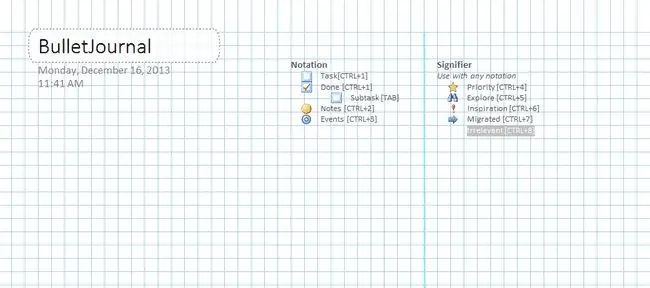
Bullet Journals
Bullter jurnallari vazifalar, qaydlar, voqealar va boshqalarni yozib olish va tezda topish uchun qog'oz daftarni tashkil qiladi, shunda siz tuzilmani saqlab qolasiz va samaraliroq bo'lasiz. OneNote ushbu qayd yozish usuli uchun juda mos keladi, chunki u jismoniy daftar kabi koʻrinishga va harakat qilishga eng yaqin.
Bullet Journal tizimi haqida bir necha asoslar:
- Har bir sahifada siz yozib olmoqchi boʻlgan maʼlumotni tezda yozib olasiz, bu tezkor jurnal deb ataladi.
- Sahifalarda vazifalar, qaydlar va voqealar boʻlishi mumkin.
- Vazifalar uchun joriy oy voqealari (masalan, uchrashuvlar yoki tugʻilgan kunlar) sahifasini va oyning vazifalari uchun boshqa sahifani yarating. Ushbu sahifalardan soʻng, vazifalaringizni oylar roʻyxatidan joriy sanaga oʻtkazib, kunlik taqvim yarating.
- Vazifani belgilash uchun katakchani, oddiy eslatma uchun oʻqni, ajoyib gʻoyani qayd etish uchun undov belgisini, tadqiqot uchun koʻz belgisini va elementni ustuvor deb belgilash uchun yulduzni ishlating.
- Oʻq jurnallari daftar boshida indeks sahifasiga ega boʻlib, unda siz turli mavzular uchun sahifa raqamlarini belgilaysiz. OneNote’da indeks sahifasini yaratishingiz shart emas, chunki dastur siz uchun ishlaydi.
OneNote Bullet Journal yarating
OneNote-da oʻq jurnali intizomini qoʻllash biroz sozlashni talab qiladi.
- OneNote-ni oching.
-
Koʻrish sahifasiga oʻting.

Image -
Page Setup guruhida Paper Size ni tanlang.

Image -
Chap tomonda ochiladigan Paper Size panelida Size ochiladigan menyuni tanlang va ni tanlang. A4.

Image -
Agar kerak boʻlsa Bosib chiqarish chegaralari boʻlimida oʻlchamlarni oʻzgartiring, soʻngra uni standart qogʻozga aylantirish uchun Joriy sahifani shablon sifatida saqlash ni tanlang. hajmi.

Image -
Shablon nomini kiriting, Joriy qismdagi yangi sahifalar uchun birlamchi shablon sifatida oʻrnatish, keyin Saqlash-ni tanlang.

Image -
Tanlash Fayl > Chop etish > Bosmaga oldindan koʻrish.

Image -
Kontentni qogʻoz kengligiga oʻlchash va Yopish ni tanlang.

Image -
Ushbu shablonni boʻlim uchun sukut boʻyicha oʻrnatganingizdan soʻng, yorliqlarga mos keladigan maxsus teglar yarating (yoki teglarni xohlaganingizcha oʻzgartiring). Uy sahifasiga oʻting.

Image -
Teglar guruhida Teglar oynasi yonidagi Ko'proq o'qni tanlang.

Image -
Roʻyxatning pastki qismidagi Teglarni moslashtirish ni tanlang.

Image -
Oʻzgartirmoqchi boʻlgan tegni tanlang va Tegni oʻzgartirish-ni tanlang.

Image -
Tegning koʻrsatiladigan nomi, belgisi, shrift rangi yoki taʼkidlash rangiga istalgan oʻzgartirish kiriting va OK ni tanlang. Oʻzingiz xohlagan boshqa moslashtirishlar uchun takrorlang.

Image
Bullet Journal-dan maksimal darajada foydalaning
Shablon va teglar oʻrnatilgan boʻlsa, OneNote’dan elektron jurnal sifatida foydalanishga tayyor boʻlasiz. Bu vositadan unumli foydalanish uchun bir nechta tavsiyalar.
Mavzular va yozuvlar
Qaydlar, hodisalar va vazifalarni samarali saralash uchun tavsiya etilgan belgilar (OneNote teglari) bilan bir qatorli qisqa yozuvlardan foydalaning. Agar siz umumiy yozuvlarni qo'shsangiz, sanani nom sifatida ishlatmang, chunki OneNote buni avtomatik qiladi. Bu usul Onetastic OneCalendar plaginida ajoyib ishlaydi, shunda siz har kunlik qaydlarni minimal bosish bilan tekshirishingiz mumkin.
Biroq, agar u muayyan mavzu boʻlsa, OneNote sahifasidagi sarlavha maydonidan foydalaning. Ushbu yozuvlarni qidirishda sahifani belgilash yordam beradi. Agar u murakkab mavzuga aylanganda (masalan, koʻplab yoyilgan yoki sahifalar bilan), boshqa nomli boʻlim yaratishni oʻylab koʻring.
Sahifa raqamlari va saralash
Agar OneNote-dan foydalansangiz sahifa raqamlari ahamiyatsiz boʻladi, chunki u kuchli qidiruv (Ctrl+ E) siz uchun saralaydi.
Siz sahifalarni xohlagan tartibda sudrab oʻz sahifalaringizni tartibga solishingiz mumkin. Oddiy (bir sahifali) va murakkab (bir bo'limli) mavzular o'rtasida bo'limlar yaratmaslik uchun sahifalarni kichik sahifalarda guruhlashingiz mumkin.
Yana bir foydali xususiyat - OneNote ichki giperhavolalaridan foydalanish. Har qanday yozuvni sichqonchaning o'ng tugmasi bilan bosing va unga havolani ko'chiring. Keyin, sichqonchaning oʻng tugmasini bosing va boshqa joyga havola qiling (yoki Ctrl+ K tugmasini bosing) va uni joylang.
Oylik, haftalik va kundalik kalendarlar
Bullet Journal oylik yoki kunlik taqvimga taqlid qilishning eng yaxshi usuli Onetastic OneCalendar vositasidan foydalanishdir. Uni OneNote tegining xulosasi bilan birlashtiring. Teglar xulosasidan foydalanish uchun Uy yorligʻiga oʻting va Teglar guruhida Teglarni topish-ni tanlang. Teglar xulosasi paneli paydo boʻladi.
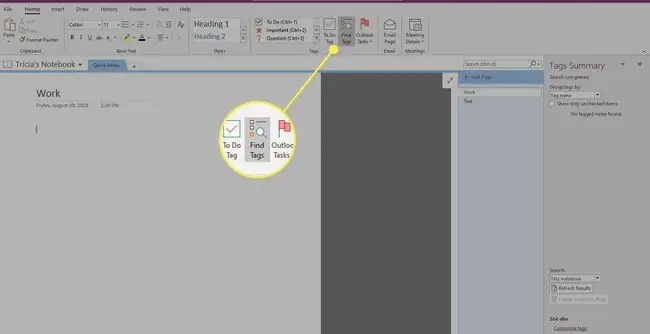
Migratsiya yoki ahamiyatsiz
Har oyning boshida oʻtgan oydagi topshiriq yozuvlarini tekshiring, vazifalarni yangi oy sahifasiga koʻchiring va bu vazifalarni Migratsiyalangan sifatida belgilang. Bu qadam oldingi oydagi yozuvlarni hisobga oladi uchun, shuning uchun siz ortda hech narsa qoldirmaganingizni bilasiz. Agar biron bir vazifa endi ahamiyatsiz bo'lsa, uni shunday belgilang. Shunday qilib, oldingi yozuvlarni qayta tekshirganingizda, bu yozuvlar kelajakda qayta paydo boʻlmasligini tushunasiz, chunki yozuvlar maʼnosini yoʻqotgan.
Ierarxiya hissini saqlab qolish uchun bo'limlarni boshqa OneNote daftariga guruhlashni ko'rib chiqing. OneNote har bir ochiq kitobni qidirganligi sababli, siz turli daftarlardagi yozuvlarni yo'qotmaysiz. Asosiy daftarni (odatda birlamchi shaxsiy daftar) odatiy jurnal sifatida saqlang.
OneNote bilan davom eting
OneNote kuchli vositadir. Uni Bullet Journal tizimi bilan bog'lash qaydlaringizni va jadvalingizni tartibga solishning aqlli usuli hisoblanadi. Bu tizimning eng yaxshi qismlaridan biri vazifalar va hodisalar uchun eslatma olish uchun OneNote-ni Outlook bilan birlashtirishdir.
Stilusli Windows planshet kompyuteringiz boʻlsa, bundan ham yaxshi boʻladi, chunki OneNote daftarida xuddi qogʻozda boʻlgani kabi, qidirish, teglash, qurilmalar oʻrtasida sinxronlash, qoʻl yozuvini tanib olish kabi afzalliklari bilan yozishingiz mumkin., va shunga oʻxshash imtiyozlar.






